Det er irriterende, at Finder reagerer langsomt eller bliver ved med at gå ned på Mac tilfældigt. Problemet med Mac Finder-appen, der ikke reagerer, rapporteres ofte efter den seneste Mac OS X-opdatering. Du kan ikke gøre noget på Mac, men vent, indtil Finder går tilbage til arbejdet. Hvorfor svarer Finder ikke? Her er mulige årsager til, at Mac Finder holder op med at reagere.
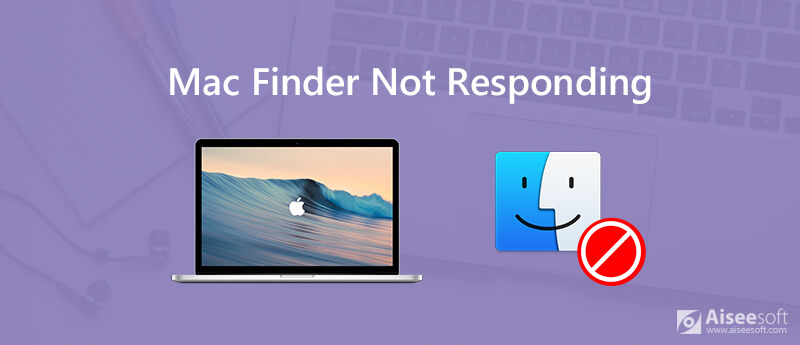
Lad os nu læse sammen for at ordne Mac Finder langsom eller ikke reagerer med følgende løsninger.
Når du bruger Finder til at søge i filer eller åbne mapper, tager det lang tid at svare. Hvad du kan gøre for at ordne Finder er langsomt, men fungerer, Finder fortsætter med at gå ned, Finder-søgning reagerer ikke og mere? Bare læs og tjek.
Hvis du gemmer for mange filer på Mac, vil Mac-kørehastigheden blive langsommere. Alle Mac-apps vil ofte gå ned. Du kan vælge "Om denne Mac" og derefter "Opbevaring" fra rullelisten "Apple" for at få en kontrol.
Hvis den tilgængelige plads er 20% eller lavere, skal du rydde op i Mac. Aiseesoft Mac Cleaner kan hjælpe dig med at opdage og fjerne enhver uønsket fil i klik. Desuden kan du helt afinstallere Mac-apps og overvåge systemets ydeevne i programmet. Her er de vigtigste funktioner, som Mac Cleaner kan gøre, når din Mac er ved at løbe tør for plads.

Downloads
100 % sikker. Ingen annoncer.
Trin 1 Gratis download, installer og start Mac Cleaner via ovenstående download-ikon. I afsnittet "Status" kan du overvåge den aktuelle systemstatus for Mac.

Trin 2 Vælg "Store og gamle filer" i afsnittet "Renere". Selvfølgelig kan du vælge andre muligheder for at slette systemskrammel, dublerede filer og mere.

Trin 3 Klik på "Scan" for at scanne efter ubrugelige filer på Mac med store filstørrelser. Senere kan du klikke på "Vis" for at kontrollere detaljer.

Trin 4 Gennemse og vælg store og gamle Mac-filer, der skal slettes. Klik på "Rens" for at begynde at slette de valgte filer.

Efter dette skal du genstarte Mac for at kontrollere, om Finder, der ikke reagerer eller fungerer, stadig eksisterer eller ikke.
Hvis du for nylig har opdateret Mac OS X, eller du bare overfører filer fra en ekstern harddisk til Mac, skal Spotlight indeksere alle nye Mac-filer. I løbet af denne tid kører din Mac langsomt på grund af Spotlight-indeksering. MacBook Pro Finder reagerer derfor ikke såvel som andre applikationer.
Du kan åbne Spotlight og skrive noget i søgemaskinen. Hvis der er en "indekserings"-meddelelse, betyder det, at indekserings-spotlighten sænker Mac Finder-appen. Således kan du slå Spotlight fra for at rette op på, at Finder ikke reagerer ved opstart eller ekstern harddisk.
Faktisk kan de problematiske Finder-indstillingsfiler forårsage, at Finder ikke også fungerer på Mac. Du kan slette finder.plist-fil for at løse problemet. Det skal du ikke tænke på. Når du genstarter Mac, vises Finder-indstillingen automatisk.
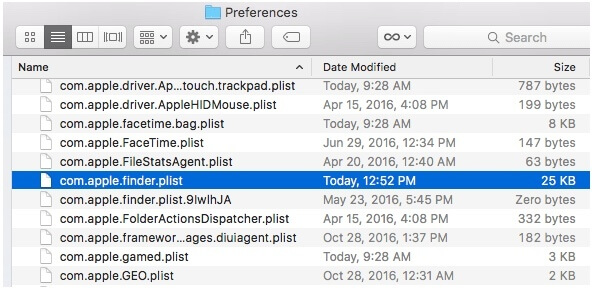
Du kan også interessere dig for: Sådan rettes Mac kører langsomt
Hvis Finder ikke fungerer, eller du ikke kan åbne Finder på Mac, skal du køre Terminal-kommandoen for at slette præferencefiler i Mac Finder-appen. Det er ikke en anbefalet måde for begyndere. Fordi den forkerte operation kan føre til værre problemer end Finder ikke reagerer eller fryser.
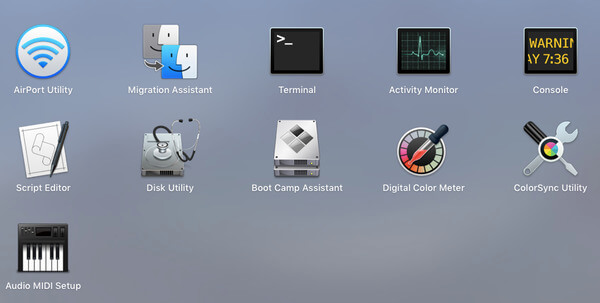
Når din Mac Finder fryser eller holder op med at reagere pludselig, kan du bruge nogle tricks til at fejlfinde Finder-problemer. Du kan godt ordne det Mac-kamera fungerer ikke og andre lignende problemer med følgende metoder også.
Sørg for, at Finder-vinduet er i forgrunden på din Mac-computer. Tryk derefter på "Shift"-tasten og udfold "Apple"-listen i øverste venstre hjørne. du kan se "Fore Quit Finder" på listen. Senere kan du tvinge til at afslutte Finder for at rette op på, at Mac Finder ikke reagerer eller er langsom.
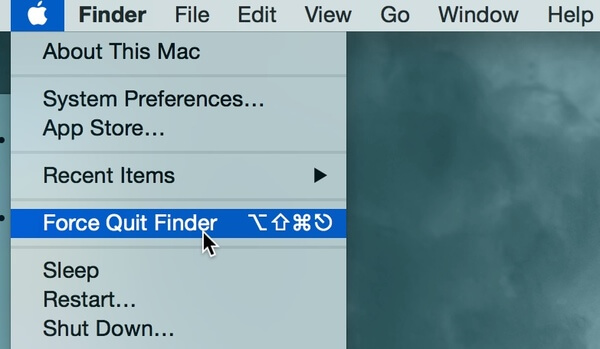
Hvis Mac Finder stadig ikke reagerer efter genstart, kan du tvinge til at afslutte Finder på en anden måde. Activity Monitor kan spore alle kørende apps på Mac. Når du støder på, at Finder-søgningen ikke svarer og andre spørgsmål, kan du starte Aktivitetsovervågningen og vælge "Afslut opgaven"/"Genstart opgaven" fra "Aktivitetsovervågningen". Senere kan du genstarte Finder for at se, om Finder fungerer godt eller ej.
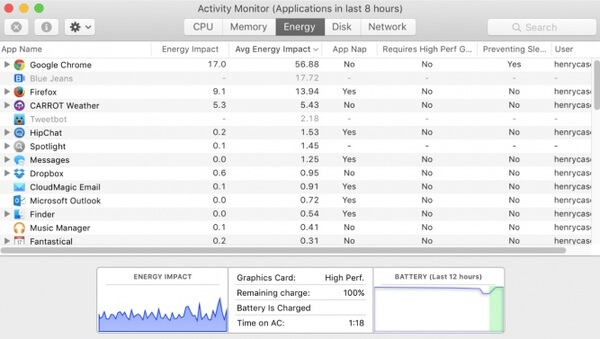
Du kan bruge ovennævnte metoder til at ordne Finder, der ikke reagerer efter Mojave-opdatering eller andre problemer med succes. For at være ærlig, hold Mac ryddig er en god måde at omgå Finder, som fryser eller er langsom med at søge eller svare. Du kan tjekke Mac-startdisk er fuld tutorial til at holde Mac ren og sund.

Mac Cleaner er et professionelt Mac-styringsværktøj til at fjerne junk-filer, rod, store / gamle filer, slette duplikatfiler og overvåge din Mac-ydelse.
100 % sikker. Ingen annoncer.